Моделирование в Cinema 4D предлагает множество возможностей для получения эффективных результатов. В этом уроке вы узнаете, как дублировать стойку и умело расположить ее, чтобы создать привлекательный дизайн. Дублирование играет центральную роль в экономии времени и повышении эффективности вашей работы. Давайте начнем и посмотрим, как расположить вашу стойку в два ряда.
Основные выводы
- Просто и эффективно дублируйте объекты в Cinema 4D.
- Используйте объекты симметрии, чтобы также удвоить размещение за счет нескольких кликов.
- Убедитесь, что вы правильно назвали ваши объекты и разместили их в нужном масштабе.
Пошаговая инструкция
Сначала вам нужно убедиться, что ваш фундамент правильно размещен. После создания вашей базы вы можете продолжить со стойкой. Сначала создайте базовую модель стойки, на основе которой вы будете строить.
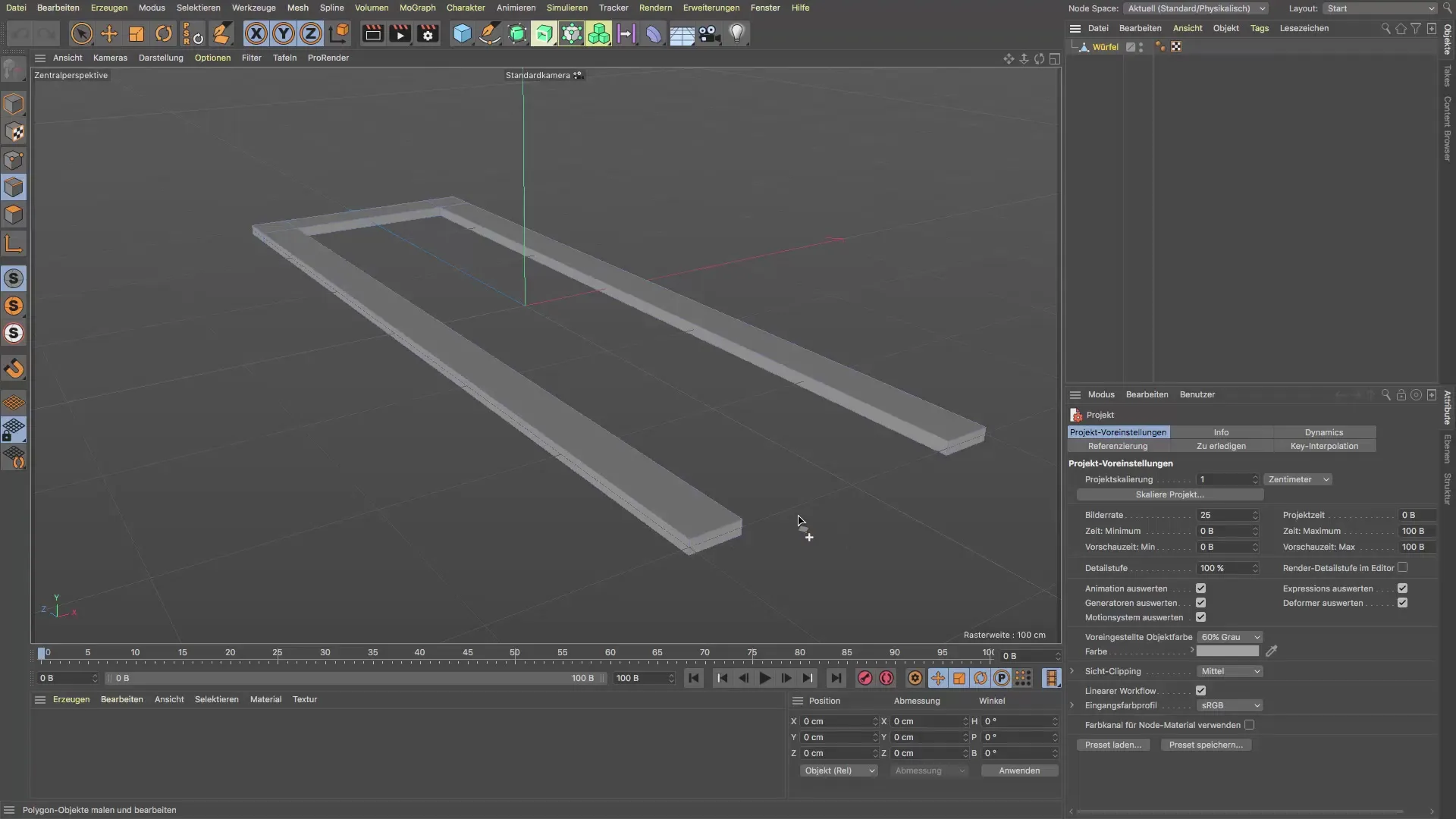
Теперь, когда ваша базовая стойка готова, вы должны ее скопировать. Когда стойка находится в режиме редактирования, вы можете просто скопировать её и вставить в ваш новый проект. Это важно для того, чтобы перенести правильные размеры и свойства стойки.
После вставки стойки проверьте, правильно ли она расположена. Чтобы убедиться, что все выглядит хорошо, вам возможно придется немного подкорректировать стойку. Полезно размещать стойку так, чтобы она находилась прямо под фундаментом.
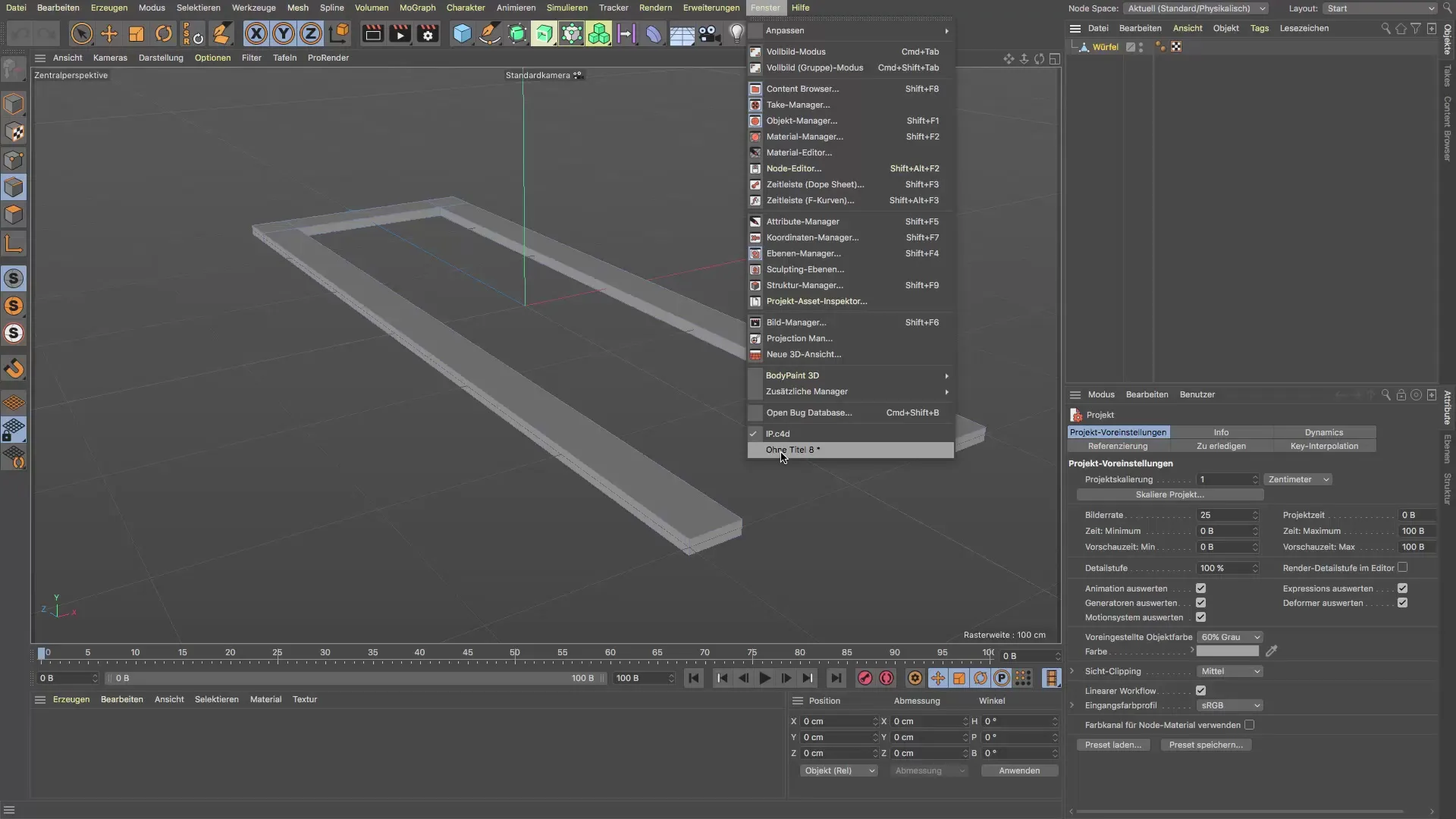
Вы можете изменить вид, чтобы точно проверить размещение. Убедитесь, что стойка расположена оптимально и не имеет ненужных перепадов высоты. Хотя есть визуальные подсказки, которые вам помогут, точная проверка с изменением перспективы является обязательной.
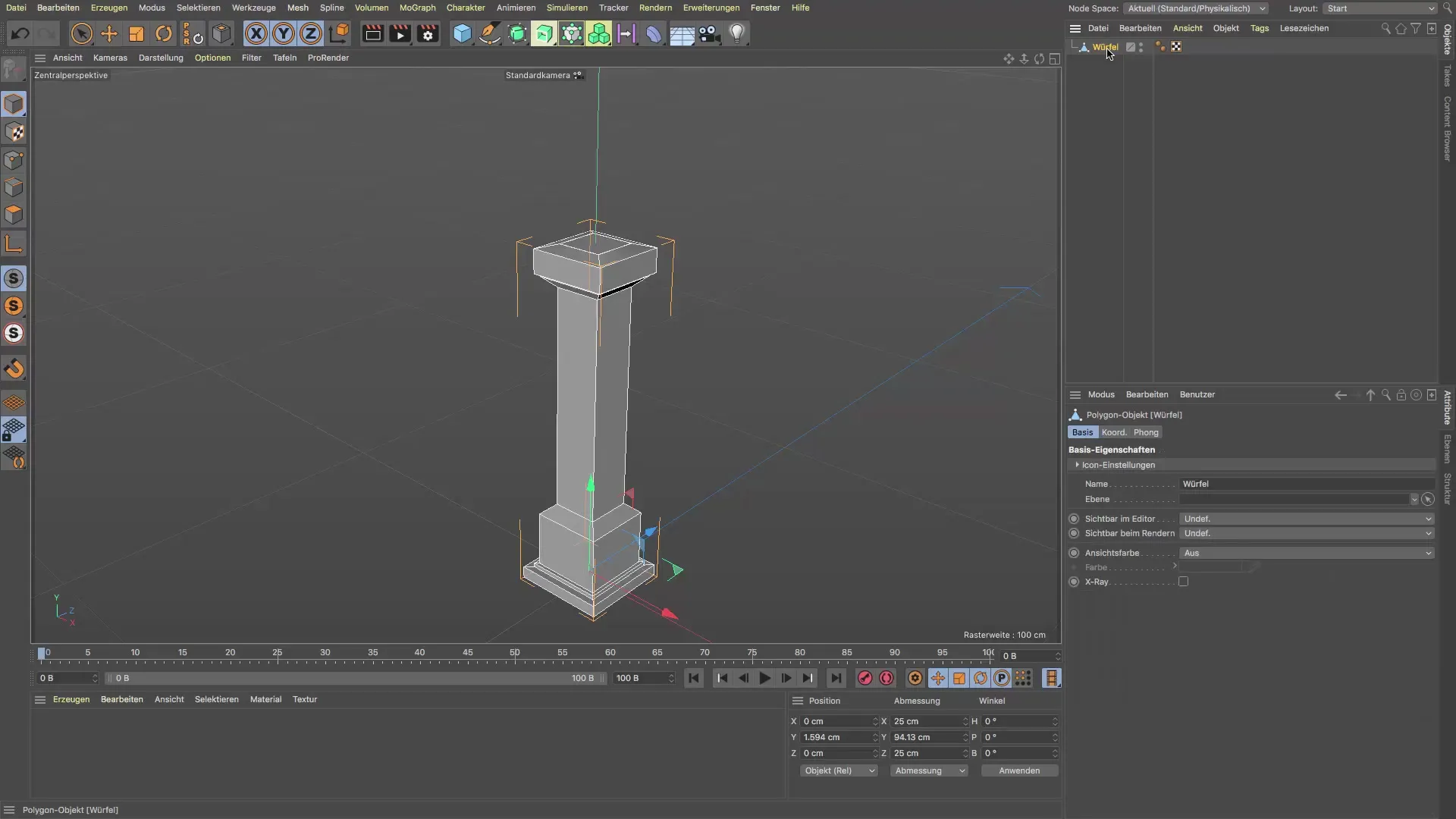
После того как вы разместили первую стойку, пришло время продолжить создание нескольких стоек. Вам понадобится всего восемь стоек, но вы дублируете первую стойку и регулируете расстояния соответственно. Для этого идеально подходит команда дублирования, которую вы найдете в инструментах.
Нажмите на команду дублирования. Вы можете настроить количество копий в зависимости от того, сколько вам нужно. Для этой задачи вам понадобится три копии. Выберите режим "Копии", чтобы позже иметь возможность редактировать объекты независимо.
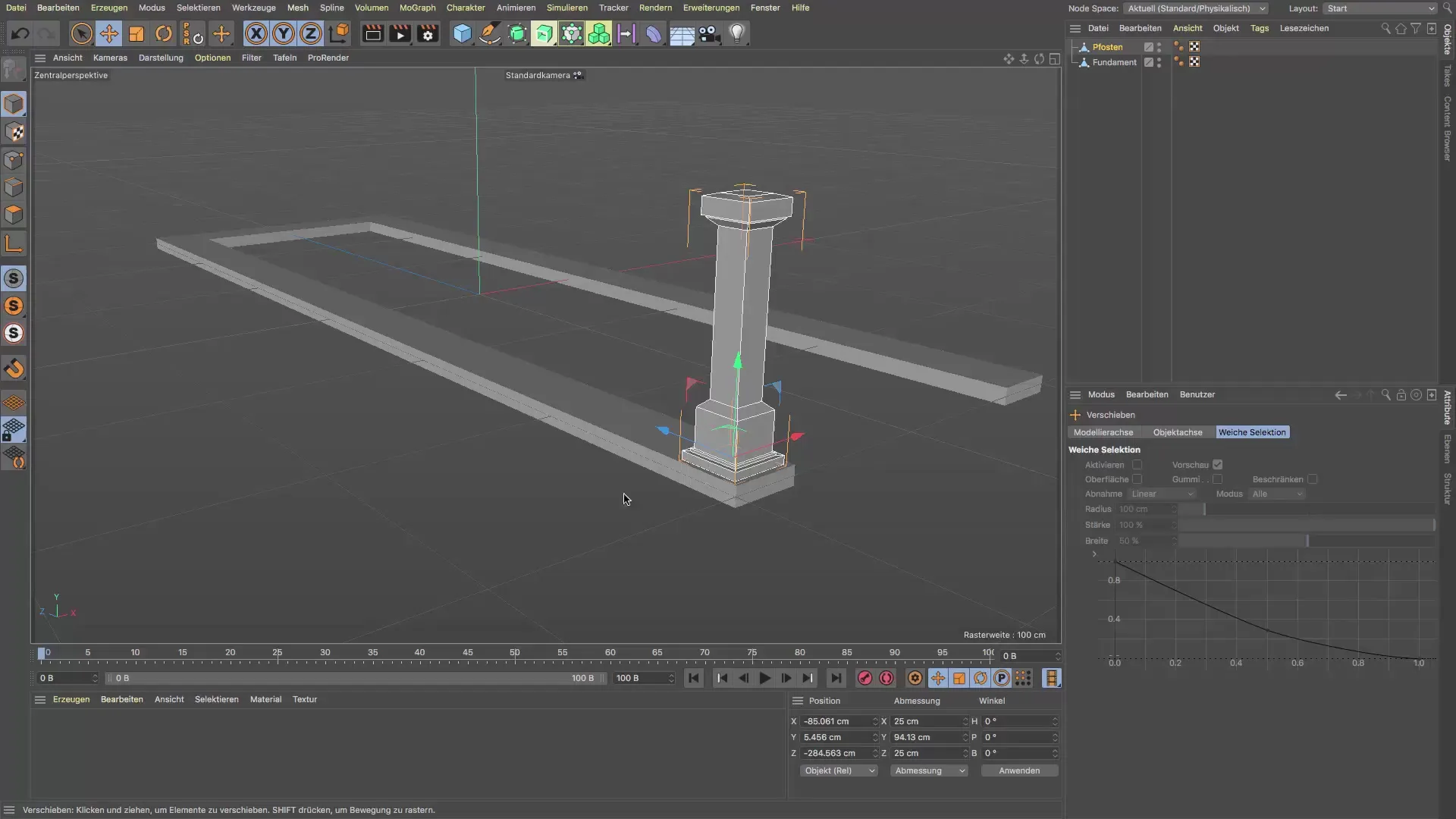
Теперь вам нужно настроить координаты y и z. Убедитесь, что первая стойка точно размещает второй ряд прямо под ней, не сдвигаясь по высоте. Изменяйте значения соответственно, чтобы равномерно распределить стойки.
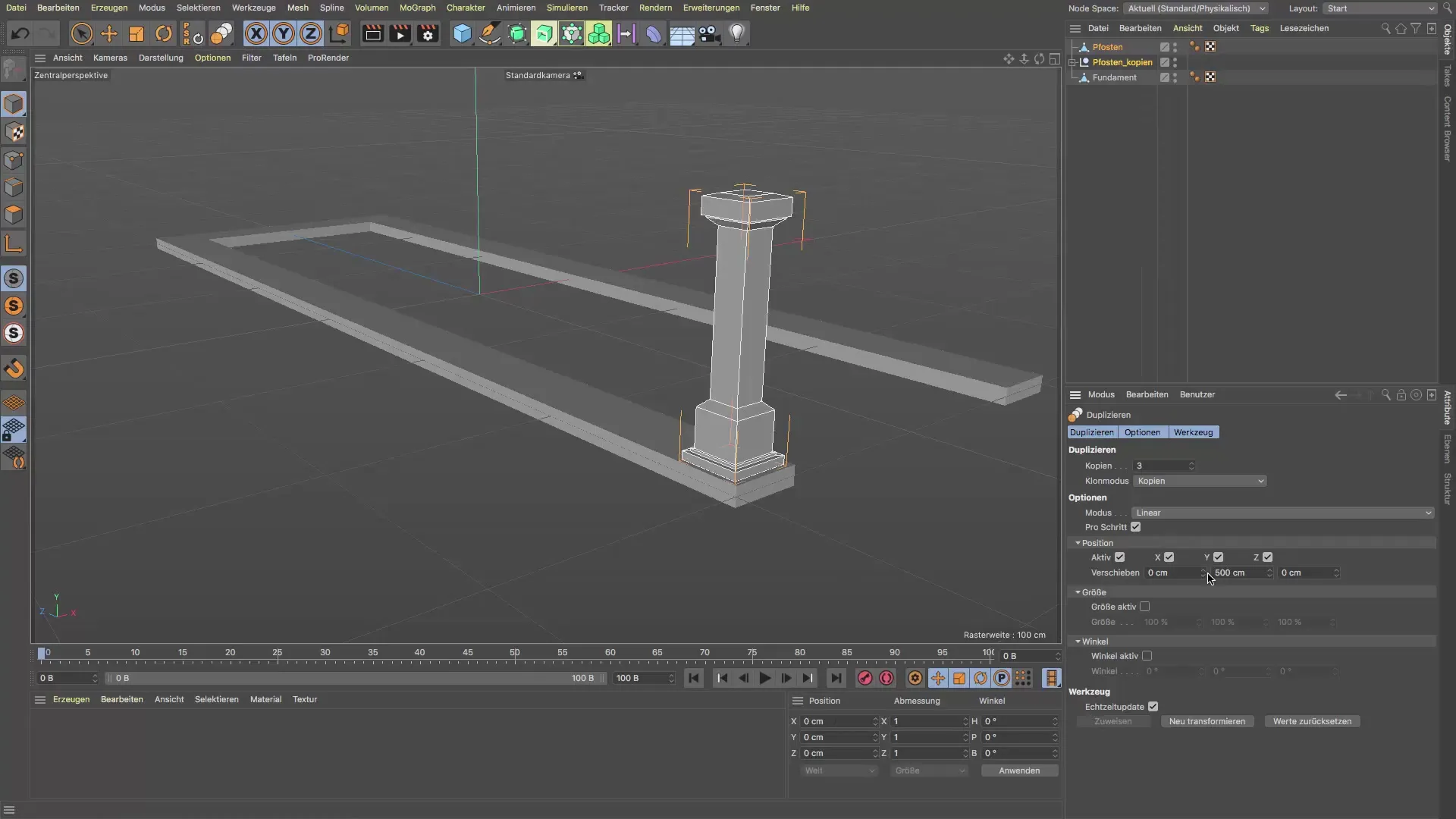
После того как вы подкорректировали позицию, теперь вы можете убедиться, что расстояние между стойками по оси Z остается одинаковым. Это обеспечит аккуратный и симметричный внешний вид.

Когда стойки расположены достаточно далеко друг от друга, проверьте их снова, чтобы убедиться, что все в порядке. Затем вы можете подкорректировать их еще раз, чтобы добиться лучшего результата.

Следующий шаг — использование объекта симметрии. Выберите объект симметрии и добавьте к нему ваши стойки. Это обеспечит точное расположение копий напротив оригинальной стойки. Чтобы убедиться, что отражение работает, вам следует правильно настроить ось отражения.

Для безопасности проверьте ось объекта симметрии. Вам нужно убедиться, что обе стороны точно симметричны. В случае ошибок вы можете настроить плоскость отражения, например, с XY на ZY.
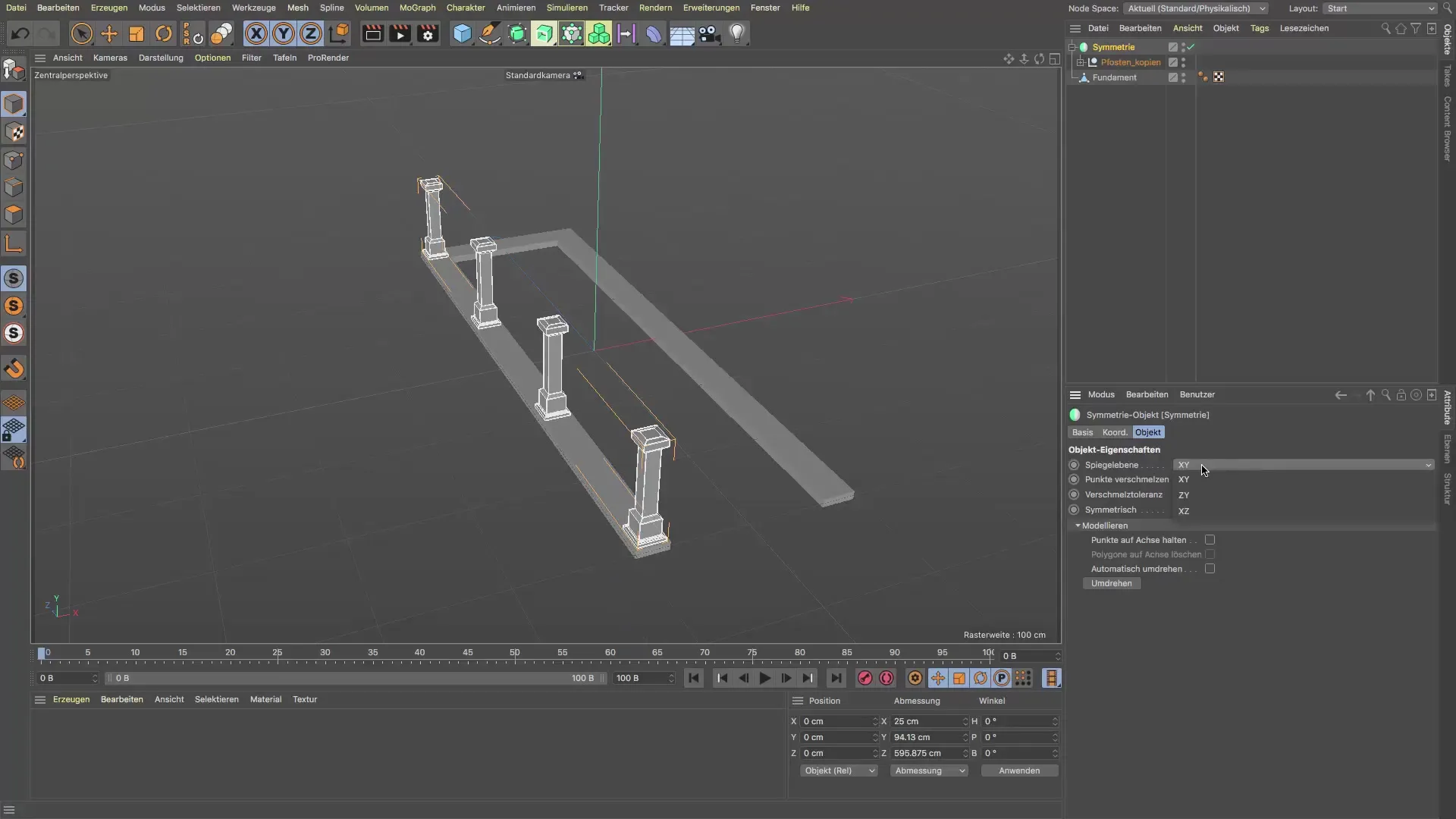
Следуя этим шагам, вы эффективно создали и разместили ваши стойки. Ваша установка теперь выглядит аккуратно и профессионально, и вы сэкономили при этом ценное время.
Резюме – Эффективное дублирование в Cinema 4D
Представив, как умно дублировать и размещать стойку, вы теперь обладаете инструментами для эффективного создания ваших моделей в Cinema 4D. Используя дублирование и объекты симметрии, вы экономите время и можете сосредоточиться на главном.
Часто задаваемые вопросы
Как я могу дублировать объекты в Cinema 4D?Выберите объект в режиме редактирования и используйте команду дублирования.
Каковы преимущества использования объекта симметрии?Он позволяет легко отображать объекты, что позволяет вам достигать равномерных, симметричных дизайнов.
Могу ли я также работать с инструментом MoGraph?Да, но в этом уроке мы сосредоточимся на дублировании без дополнительных плагинов.
Могу ли я изменить расстояние между дублированными объектами позже?Да, но это нужно делать вручную после их размещения.


